Win7에서 배경 화면을 변경하는 방법을 가르쳐주세요
컴퓨터는 우리가 흔히 사용하는 전자 도구 중 하나입니다. 우리는 종종 컴퓨터 앞에서 오랫동안 작업할 때가 많습니다. 마음에 드는 멋진 바탕화면이 있으면 사용하면 기분이 좋아질 것입니다. 편집자는 최근 한 네티즌으로부터 win7 배경화면을 바꾸는 방법을 알고 싶다는 질문을 받았습니다. 그럼 다음에는 win7에서 배경화면을 바꾸는 방법을 알려드리겠습니다.
구체적인 단계는 다음과 같습니다.
1. 컴퓨터 바탕 화면 왼쪽 하단에 있는 "시작" 버튼을 클릭하고 컴퓨터 프로그램에서 "제어판" 옵션을 선택하여 엽니다.
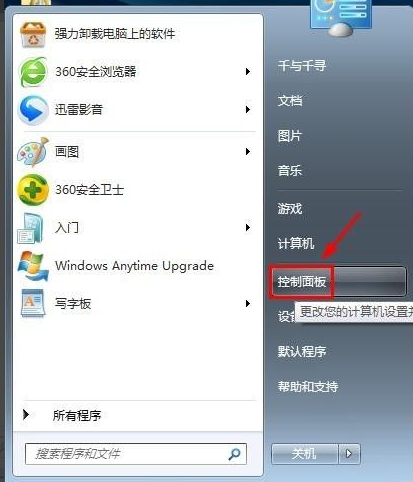
2. 팝업되는 컴퓨터 설정 대화 상자에서 "바탕화면 배경 변경" 옵션을 선택하세요.
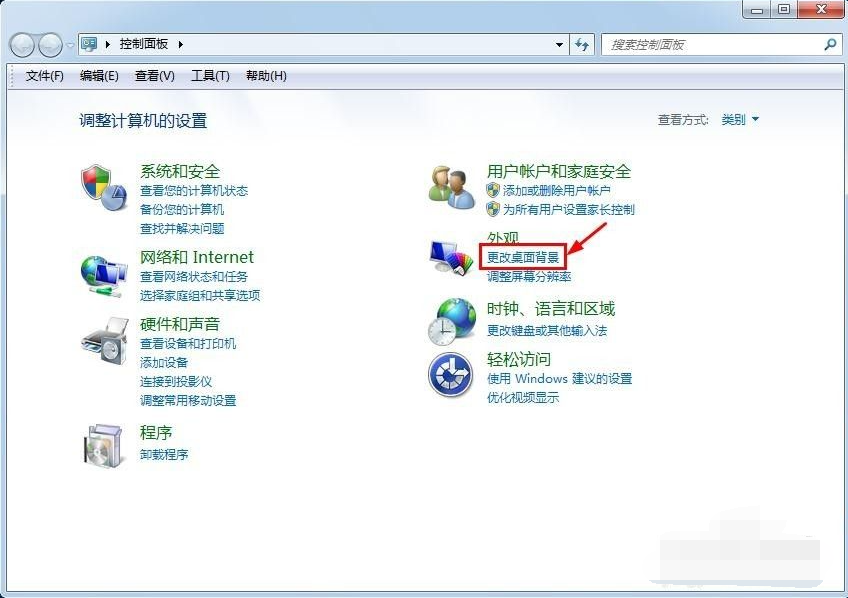
3. "바탕 화면 배경" 설정 대화 상자가 나타나면 필요에 따라 설정할 수 있습니다.
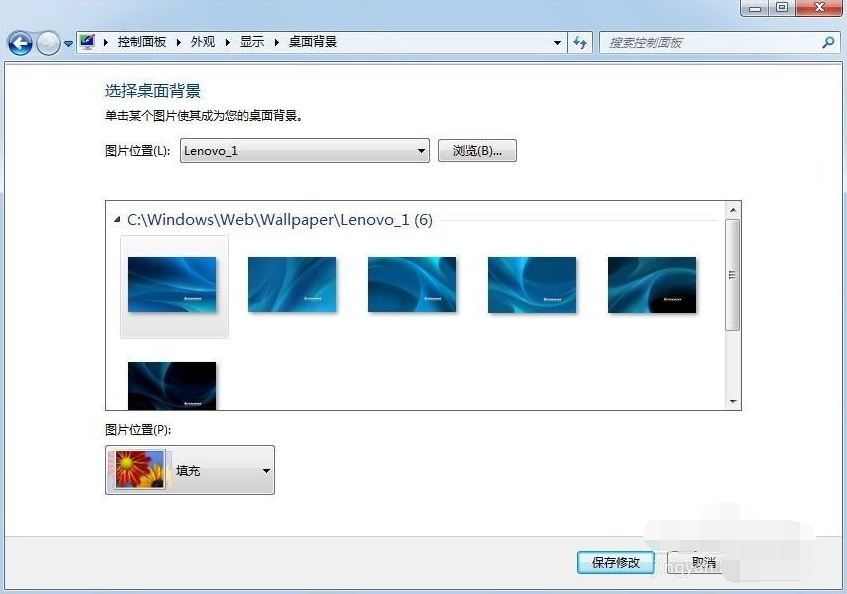
4. "사진 위치" 또는 뒤쪽의 "찾아보기" 버튼을 클릭하여 원하는 대로 바탕화면 배경화면을 선택하세요.
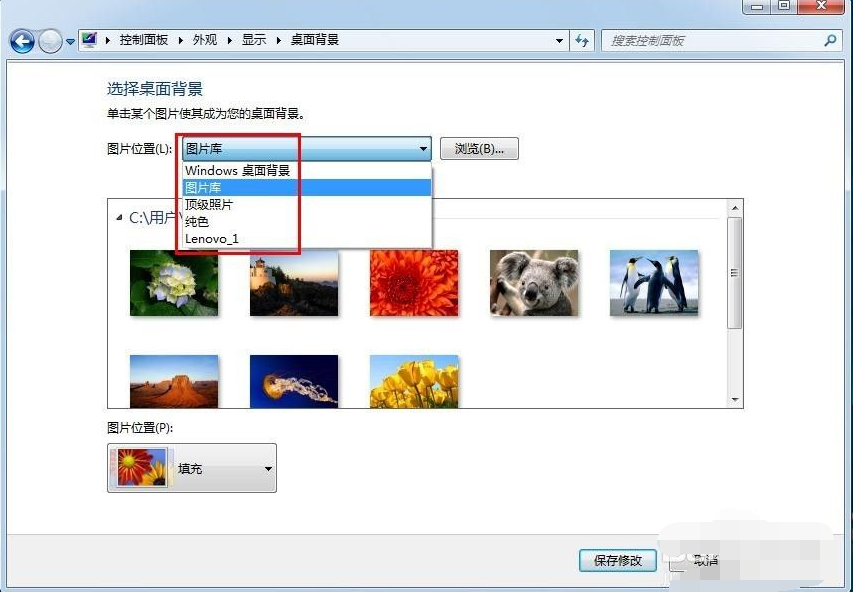
5. 설정하려는 사진을 선택하고 "사진 위치"에서 사진 표시 방법을 설정한 후 설정이 완료되면 "변경 사항 저장" 버튼을 클릭하세요.
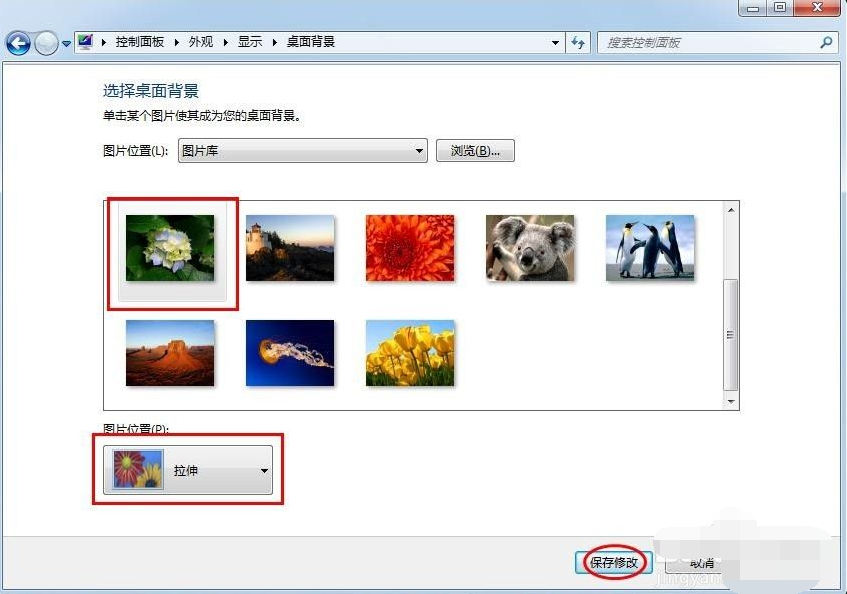
6. "제어판" 대화 상자의 오른쪽 상단에 있는 "닫기" 버튼을 클릭하여 작업을 완료하세요.
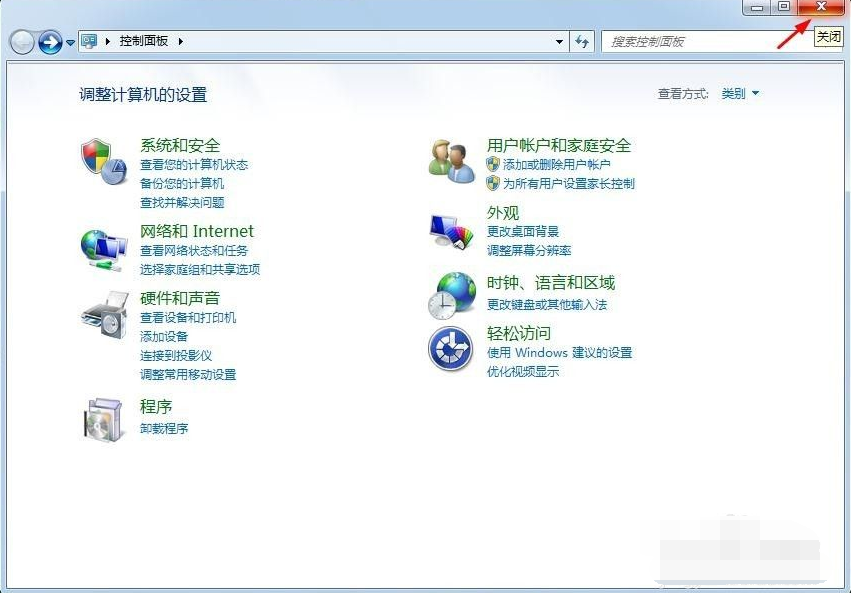
위는 win7 배경화면을 변경하는 방법입니다. 관심 있는 친구들은 튜토리얼을 참조하여 조작할 수 있습니다.
위 내용은 Win7에서 배경 화면을 변경하는 방법을 가르쳐주세요의 상세 내용입니다. 자세한 내용은 PHP 중국어 웹사이트의 기타 관련 기사를 참조하세요!

핫 AI 도구

Undresser.AI Undress
사실적인 누드 사진을 만들기 위한 AI 기반 앱

AI Clothes Remover
사진에서 옷을 제거하는 온라인 AI 도구입니다.

Undress AI Tool
무료로 이미지를 벗다

Clothoff.io
AI 옷 제거제

Video Face Swap
완전히 무료인 AI 얼굴 교환 도구를 사용하여 모든 비디오의 얼굴을 쉽게 바꾸세요!

인기 기사

뜨거운 도구

메모장++7.3.1
사용하기 쉬운 무료 코드 편집기

SublimeText3 중국어 버전
중국어 버전, 사용하기 매우 쉽습니다.

스튜디오 13.0.1 보내기
강력한 PHP 통합 개발 환경

드림위버 CS6
시각적 웹 개발 도구

SublimeText3 Mac 버전
신 수준의 코드 편집 소프트웨어(SublimeText3)

뜨거운 주제
 7682
7682
 15
15
 1639
1639
 14
14
 1393
1393
 52
52
 1286
1286
 25
25
 1229
1229
 29
29
 위챗 실명인증 신분증 변경 방법
Apr 24, 2024 am 10:58 AM
위챗 실명인증 신분증 변경 방법
Apr 24, 2024 am 10:58 AM
1. 위챗 앱을 열고 개인센터에 들어가서 [서비스] 옵션을 찾아 [지갑]을 클릭하세요. 2. 지갑 인터페이스 하단의 [신분정보]를 클릭한 후 [실명 업데이트]를 선택하세요. 3. 사용자는 시스템 프롬프트에 따라 실명 변경 작업을 완료할 수 있습니다. 4. 주의사항: 현재 실명인증으로 완료되지 않은 사업이나 거래가 있는 경우 일시적으로 실명변경이 불가능합니다.
 Win7 잠금 화면 배경화면을 설정하는 방법을 단계별로 가르쳐주세요.
Jul 19, 2023 pm 12:49 PM
Win7 잠금 화면 배경화면을 설정하는 방법을 단계별로 가르쳐주세요.
Jul 19, 2023 pm 12:49 PM
win7 시스템을 사용할 때 우리는 오랫동안 클래식 잠금 화면 배경화면을 살펴보았는데 마음에 들지 않을 수도 있습니다. win7 잠금 화면 배경화면을 변경하는 방법은 무엇입니까? win7 잠금화면 배경화면 설정 방법을 알려드리겠습니다. win7 잠금 화면 배경 화면을 설정하는 방법은 다음과 같습니다. 1. 먼저 바탕 화면의 빈 공간을 마우스 오른쪽 버튼으로 클릭하고 "개인 설정" 옵션을 찾습니다. 2. 페이지에 들어가면 "화면 보호기"옵션이 있습니다. 3. 그런 다음 아래에서 "화면 보호기" 버튼을 찾아 옵션을 풀다운하고 "사진"을 선택합니다. 4. 그런 다음 화면 보호기 옆에 있는 "설정" 버튼을 클릭하세요. 5. 나타나는 창에서 "찾아보기"를 클릭합니다.
 b612에서 사진 배경을 변경하는 방법 b612를 클릭하여 사진 배경 변경 튜토리얼을 클릭하세요.
Mar 12, 2024 am 11:52 AM
b612에서 사진 배경을 변경하는 방법 b612를 클릭하여 사진 배경 변경 튜토리얼을 클릭하세요.
Mar 12, 2024 am 11:52 AM
b612 Kaji에서 사진 배경을 변경하는 방법은 무엇입니까? 카메라 앱인 b612 Kaji에서 사용자는 언제 어디서나 사진을 찍고 사진을 공유할 수 있습니다. 배경이 안 예뻐서, 사생활이 유출되어서 사진을 공유해야 할지 고민한 적 없으실 텐데, 인물 사진이 너무 잘 나와서 배경을 칠하기 위해 모자이크를 선택하시는 분들도 계실 텐데요. 백그라운드에 아무것도 보이지 않을 때까지 계속해서 공유하세요. 이것은 해결책이지만, 이 앱을 사용하여 배경을 직접 교체할 수 있는 것이 더 간단하고 효과적입니다. b612 카지(Kaji)로 사진 배경 바꾸는 방법 1. 먼저 휴대폰 바탕화면에서 화살표로 표시된 B612 카지 소프트웨어를 실행하세요. 2
 win7에서 데스크탑 저장 위치를 변경하는 위치
Jun 29, 2023 pm 07:57 PM
win7에서 데스크탑 저장 위치를 변경하는 위치
Jun 29, 2023 pm 07:57 PM
Windows 7에서 바탕 화면을 변경하기 위한 저장 위치는 어디에 있나요? 데스크탑 폴더는 기본적으로 C 드라이브에 저장됩니다. 데스크탑에 많은 수의 파일을 배치하면 C 드라이브의 저장 공간이 부족해지고 시스템 작동에도 영향을 미칠 수 있습니다. 많은 친구들이 그것을 작동하는 방법을 모릅니다. 편집자는 Windows 7 시스템에서 데스크탑 저장 위치 변경에 대한 튜토리얼을 편집했습니다. 관심이 있다면 편집자를 따라 읽어보세요! Windows 7 시스템에서 데스크탑 저장 위치 변경 튜토리얼 [그림 및 텍스트] 1. 먼저 그림에 표시된 경로에 있는 데스크탑 폴더를 찾으세요. 2. 마우스 오른쪽 버튼을 클릭하여 선택하고 "속성"을 선택하십시오. 3. "위치" 탭을 입력하고 "이동"을 클릭하십시오. 4. 변경하려는 폴더의 위치를 선택하고 "폴더 선택"을 클릭하십시오. 5. 그런 다음 "폴더 선택"을 선택하십시오. 예" 팝업 대화 상자에서 "그렇습니다. ~에 의해
 Liepin 아바타를 변경할 수 있나요?
Feb 27, 2024 pm 07:04 PM
Liepin 아바타를 변경할 수 있나요?
Feb 27, 2024 pm 07:04 PM
구직자를 위해 특별히 제작된 채용 플랫폼인 Liepin APP는 모든 구직자가 만족스러운 일자리를 찾을 수 있도록 돕기 위해 최선을 다하고 있습니다. 직장에 처음 입문한 사람이든, 숙련된 전문가이든 상관없이 여기에서 자신에게 맞는 취업 기회를 찾을 수 있습니다. 아바타 기능도 매우 중요하므로 기본 아바타를 사용하고 싶지 않고 이를 변경하는 방법을 모르는 경우 이 기사를 따라 자세한 내용을 알아보십시오. Liepin에서 아바타를 변경하는 방법은 무엇입니까? 1. 먼저 Liepin 앱을 열고 페이지 오른쪽 하단의 [내]를 클릭합니다. 2. 개인 아바타를 클릭한 후 [아바타 업로드]를 클릭합니다. 3. 사진 소스를 선택하고 아바타 사진을 클릭한 후 [마침]을 클릭합니다. ].
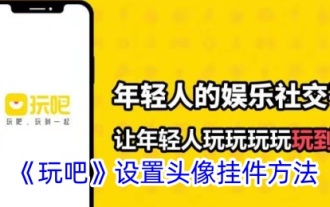 Wanba에서 아바타 펜던트를 변경하는 방법
Mar 07, 2024 pm 12:25 PM
Wanba에서 아바타 펜던트를 변경하는 방법
Mar 07, 2024 pm 12:25 PM
Wanba는 여러 가지 신선한 미니 게임을 하나로 모은 독특한 소프트웨어일 뿐만 아니라 사용자에게 활발한 소셜 공간을 제공합니다. 지루하든, 긴장을 풀고 싶든, 그것은 최선의 선택이 될 수 있습니다. 이 소프트웨어는 또한 아바타 펜던트 표시를 포함하여 다양한 개인 설정 옵션을 제공합니다. 많은 사용자가 여전히 사용 중에 자신의 아바타 펜던트를 설정하는 방법을 이해하지 못하므로 이 문서에서 단계별 세부 정보를 제공합니다. 운영안내를 소개하고 있으니 꼭 알아보세요! Wanba에서 아바타 펜던트를 설정하는 방법은 무엇입니까? 1. 완바 앱을 열고 아래 마이를 클릭하세요. 2. 내 메뉴에서 위의 편집을 클릭하세요. 3. 정보수정에서 아래 아바타 위젯 설정을 클릭하세요.
 win11에서 시스템 언어를 변경하는 방법
Jun 29, 2023 pm 03:59 PM
win11에서 시스템 언어를 변경하는 방법
Jun 29, 2023 pm 03:59 PM
win11에서 언어를 어떻게 설정하나요? win11에서 시스템 언어를 변경하는 방법은 무엇입니까? 먼저 이 컴퓨터의 창을 열고 인터페이스에서 "옵션 설정"을 찾은 다음 클릭하여 입력하고 "시간 및 언어"를 찾아 시간과 언어를 열고 "언어" - "언어 추가" 옵션을 클릭합니다. 언어 선택 목록에서 찾으세요. 원하는 옵션을 확인한 후 "설치"를 클릭하고 마지막으로 "예, 지금 로그아웃합니다"를 클릭하여 다시 시작한 다음 언어를 변경합니다. 그렇지 않은 경우 편집기에서 Windows 11의 시스템 언어 변경에 대한 가이드를 아래에서 살펴보겠습니다. Windows 11 시스템 언어 교체 가이드 공유 1. 먼저
 Win7에서 배경 화면을 변경하는 방법을 가르쳐주세요
Jul 11, 2023 am 10:45 AM
Win7에서 배경 화면을 변경하는 방법을 가르쳐주세요
Jul 11, 2023 am 10:45 AM
컴퓨터는 우리가 흔히 사용하는 전자 도구 중 하나입니다. 우리는 종종 컴퓨터 앞에서 오랫동안 작업을 합니다. 마음에 드는 멋진 바탕화면이 있으면 사용하면 기분이 좋아집니다. 최근 일부 네티즌들이 win7의 배경화면을 변경하는 방법을 알고 싶어 합니다. 아래 편집기에서 win7의 배경화면을 변경하는 방법을 알려드리겠습니다. 구체적인 단계는 다음과 같습니다. 1. 컴퓨터 바탕 화면 왼쪽 하단에 있는 "시작" 버튼을 클릭하고 컴퓨터 프로그램에서 "제어판" 옵션을 선택하여 엽니다. 2. 팝업되는 컴퓨터 설정 대화 상자에서 "바탕 화면 배경 변경" 옵션을 선택합니다. 3. "바탕 화면 배경" 설정 대화 상자가 나타나면 필요에 따라 설정할 수 있습니다. 4. "사진 위치" 또는 그 뒤에 있는 "찾아보기" 버튼을 클릭하여 원하는 대로 바탕화면 배경화면을 선택하세요. 5. 설정할 사진을 선택하세요



